
卸载工具Uninstall Tool
- 版本:v3.5.10.5670
- 类别:系统软件
- 大小:3.89MB
- 时间:2021-04-01 09:04:06
内容介绍
Uninstall Tool是一款小巧易用的电脑专业卸载工具,它能够帮助用户卸载电脑系统中的顽固程序,比windows自带的删除程序功能还要给力,Uninstall Tool官方版能够强制删除程序的遗留组件,注册表的相关内容,让隐藏的垃圾都能快速清理,并且已安装的软件也都会进行全面的覆盖审查,一键无痕,清理干净,有需要的伙伴们可以来pc软件园下载!
Uninstall Tool是什么软件?
Uninstall Tool是CrystalIdea Software出品的一款强大而灵活的Windows标准"添加/删除程序"工具的替代软件。它能快速、安全而方便的删除不必要的应用程序并提高您的电脑的效能。Uninstall Tools支持微软Windows 2000,XP,2003,Vista操作系统(含64位操作系统)。
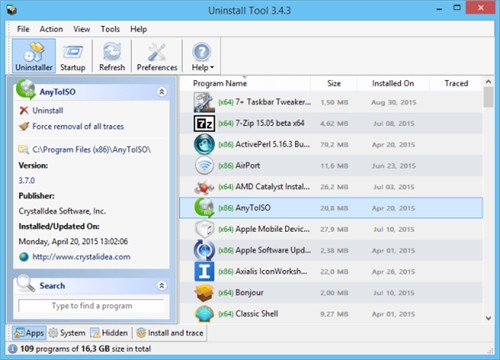
Uninstall Tool软件特点:
比“添加/删除程序”快 3倍;
个应用程序分类:软件,系统和隐藏;
移除系统启动时自动运行的程序;
种应用程序排序方式:软件名称,占用空间和安装日期;
可以删除标准“添加/删除程序”所不能删除的程序;
使用强制删除可以卸载注册表中的相关条目;
高亮显示应用程序列表中的最近安装的程序;
快速搜索特性允许查找您想要的任何应用程序;
浏览到选定的程序的注册表条目,安装目录和它的程序网站;
查看您电脑上安装的某个程序的详细信息;
易于使用并加上使用现代用户界面,让您使用Uninstall Tool更加舒适;
多语言界面;
Uninstall Tool可选替换“添加/安装程序”;
以HTML方式导出当前安装的程序详细报告;
可以运行“Windows组件”和“添加/删除程序”。
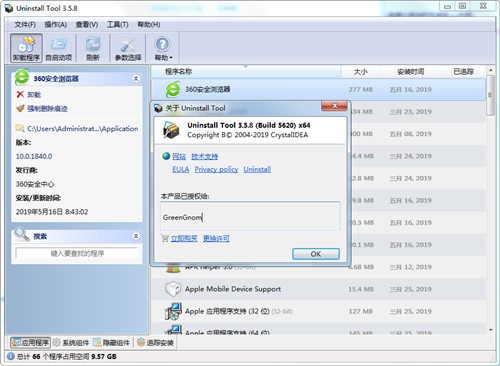
Uninstall Tool功能优势:
完全删除任何软件;
比标准删除程序快3倍;
添加删除系统启动项;
Uninstall Tool可以删除“添加/删除程序”无法卸载的程序;
强制删除卸载相关的注册表和文件系统项目;
智能搜索,可以快速找到你所需要的任何应用程序;
批量删除操作;
突出显示列表中的最近安装的应用程序;
到选定程序的注册表项、安装文件夹和网站;
查看您电脑上安装的某个程序的详细信息;
易于使用和现代化的用户界面;
替换控制面板图标,HTML 报告,调用 Windows 工具等;
Uninstall Tool官方服务说明:
1、卸载向导
完全删除不需要的软件,找到并清理注册表和文件系统中的剩余部分
在您的PC上彻底搜索剩余物,而不必依赖默认的卸载程序,这可能会留下很多东西。
完美配合并清理Install Tracker(安装监视器)跟踪的所有内容。
当系统当前正在使用文件或文件夹时,卸载向导会在下次Windows重新引导时安排删除此类项目。
在卸载之前检测并强制终止正在运行的进程(与要删除的应用程序相关联)。
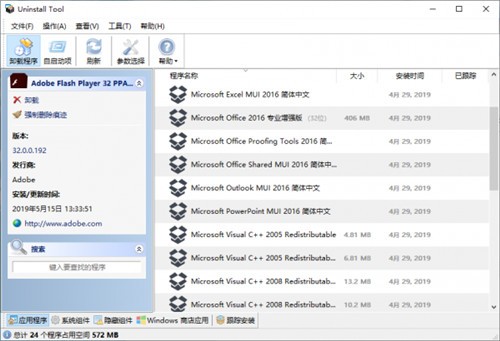
每次卸载结束时的详细删除日志。
快速安全地工作 - 您可以随时检查并选择即将删除的内容。
2、安装跟踪器(安装监视器)
安装应用程序时,“安装跟踪器”会跟踪对系统所做的所有更改。
实时跟踪:无需在安装前后捕获系统快照。
完全准确:监视器使用内核模式驱动程序(仅跟踪'我们的'进程)。
卸载跟踪的应用程序时,卸载向导会删除应用程序的每个跟踪,从而使Windows绝对干净。
带有停止和恢复功能的安装进度详细信息的实时日志。
3、强制删除程序
在Uninstall Tool中可使用卸载向导执行以查找和删除剩余部分,而无需运行默认的关联卸载程序。
删除安装已损坏或部分安装/卸载的应用程序的应用程序。
使用Install Tracker(安装监视器)以前安装应用程序时,可获得最佳结果。
4、批量删除程序
Uninstall Tool通过按住Ctrl键激活批处理模式,然后逐个单击选择所需的应用程序(或按住Shift键并使用键盘向上/向下键选择彼此相邻的项目)。
批量删除使用强大的卸载向导来查找和删除剩余物。
这也适用于启动程序。
5、在Windows中管理启动程序
使用卸载工具,您可以:
启用/禁用或删除在Windows启动时启动的任何应用程序
检测无效条目
查看每个条目的详细信息(安装文件夹,发布者,命令行,状态和来源)
批量操作所选项目(使用Ctrl键选择多个程序)
添加一个新的启动程序
定期查看启动应用程序列表(以及删除不需要的项目)是优化PC启动性能的好方法。此外,您可以及时检测通常秘密安装在您的计算机上的各种间谍恶意软件/广告软件程序。
6、便携式模式
无需在每台PC上安装卸载工具即可使用其所有功能。
无论您走到哪里(在USB闪存盘上)都可以随身携带应用程序及其设置和许可证。在任何Windows计算机上使用它。
卸载Uninstall Tool可以由一个人在多台计算机上使用。
程序缓存和安装跟踪数据仍位于本地计算机上。
Uninstall Tool注意事项:
如果想使用“追踪安装”功能,请打开软件文件夹下的 x64 或者 x86 文件夹(依据你的系统位数确定),找到里面的 CisUtMonitor.inf,在此文件上右击,选择“安装”即可;
相关下载
相关文章
更多+-
11/14
-
11/14
-
11/14
-
11/14
-
11/14
-
11/14
-
11/14
-
11/14
-
11/13
-
11/13
手游排行榜
- 最新排行
- 最热排行
- 评分最高
-
角色扮演 大小:1.9GB
-
休闲益智 大小:876.69MB
-
休闲益智 大小:36.03MB
-
角色扮演 大小:1.92GB
-
角色扮演 大小:2390MB
-
动作冒险 大小:1.67GB
-
角色扮演 大小:1.88GB
-
角色扮演 大小:20.22MB





























